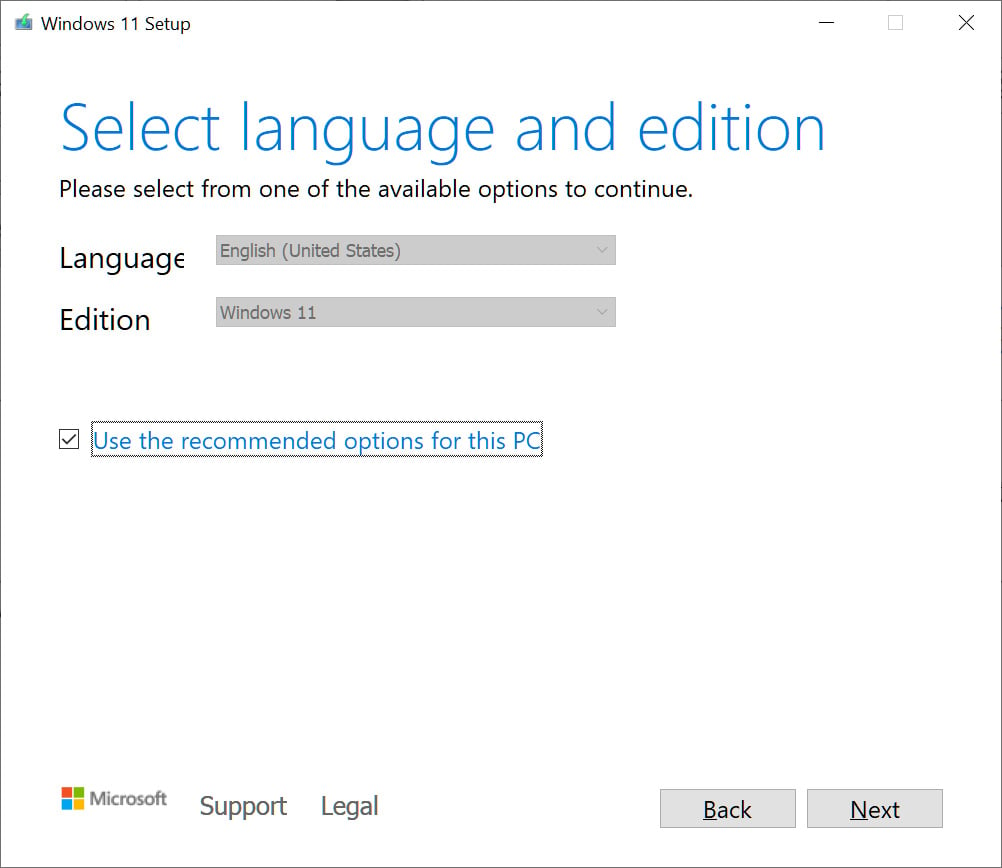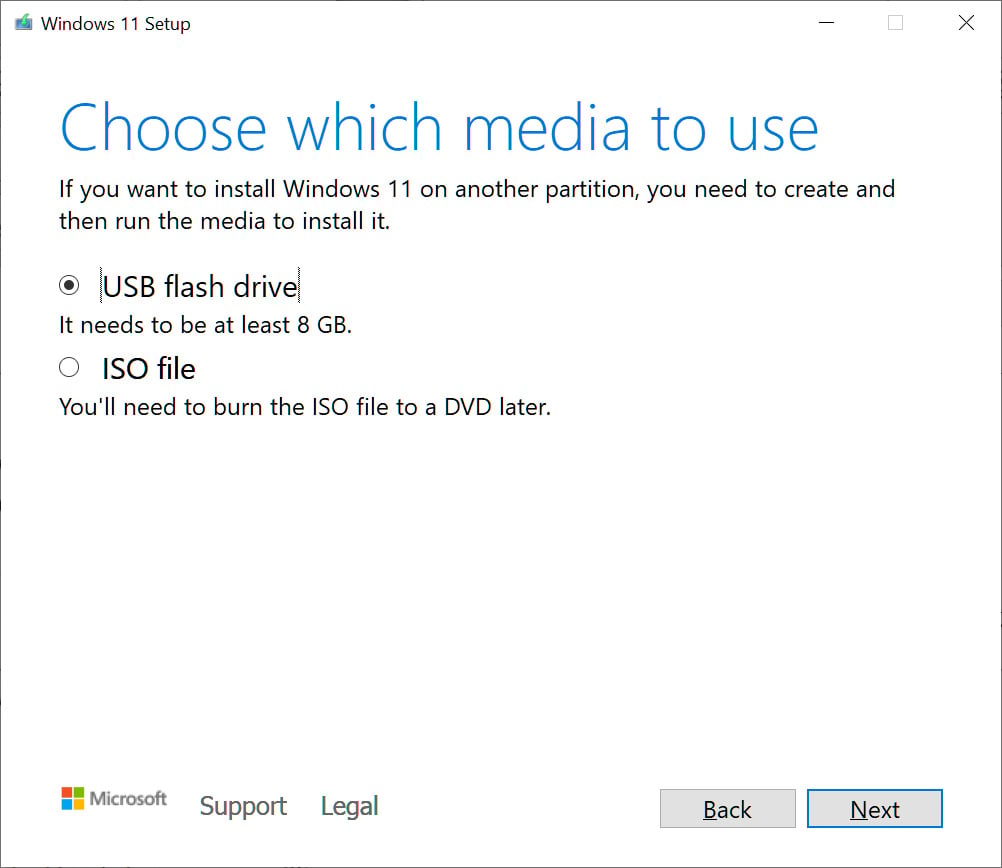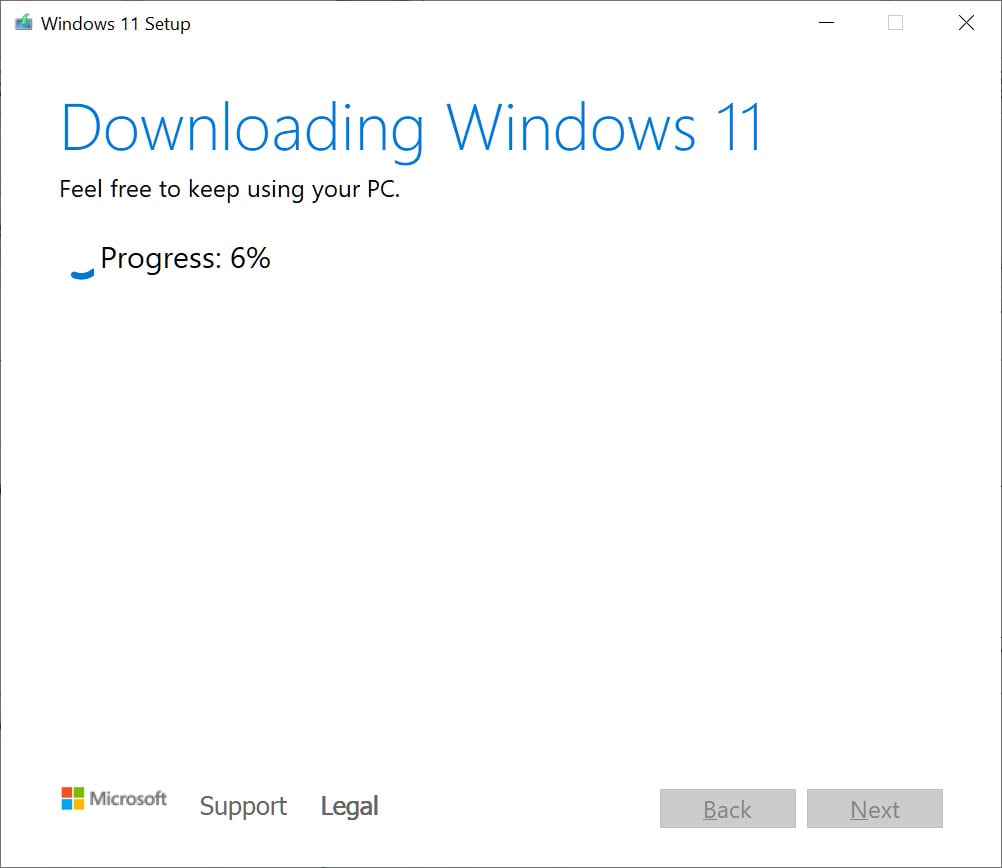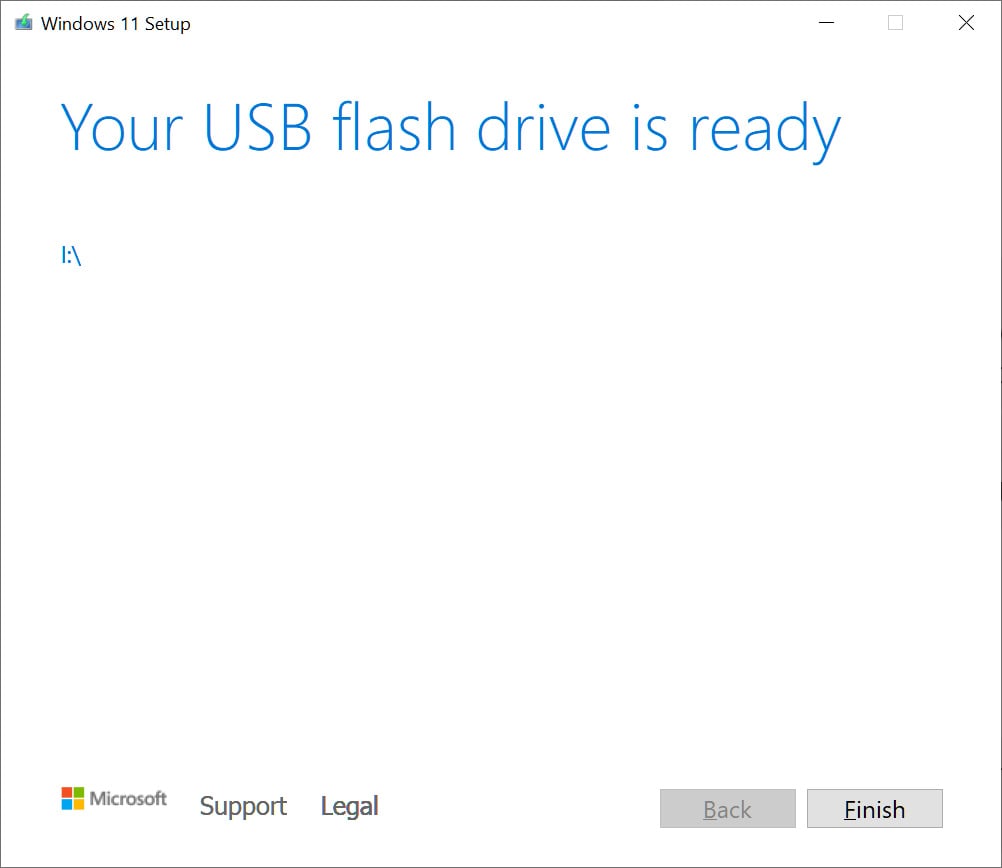Microsoft a publié aujourd’hui Windows 11 23H2, la mise à jour Windows 11 2023, et vous pouvez désormais télécharger une image ISO pour la nouvelle version à mettre de côté en cas d’urgence ou de nouvelles installations.
Windows 11 23H2 devait être une mise à jour riche en fonctionnalités, mais toutes les fonctionnalités attendues ont déjà été publiées dans le cadre d’une récente mise à jour de Windows 11 22H2 « Moment 4 ».
Ces nouvelles fonctionnalités sont également disponibles dans la nouvelle version Windows 11 23H2, qui peut désormais être installée via Windows Update en tant que petit package d’activation.
Cependant, si vous envisagez de passer à la nouvelle version de Windows 11, il est recommandé de télécharger une image ISO pour résoudre les problèmes ou effectuer de nouvelles installations de Windows.
Pourquoi les images ISO Windows sont importantes
Une image ISO est une copie secteur par secteur d’un DVD stockée dans un seul fichier. Comme ce fichier est une réplique du support d’origine, il peut ensuite être écrit (gravé) sur un autre DVD ou une clé USB exactement de la même manière qu’il a été créé, ce qui le rend très utile pour le support d’installation.
L’utilisation d’ISO vous permet de créer des sauvegardes de DVD et de supports de démarrage au cas où vous perdriez le support d’origine et deviez le recréer.
Les images ISO peuvent également être montées sous forme de lettre de lecteur dans Windows en double-cliquant sur le fichier ou extraites par des programmes comme 7 fermetures éclair pour accéder aux fichiers qu’ils contiennent.
Les images ISO sont couramment utilisées et sont particulièrement utiles pour effectuer des installations « propres » de Windows, c’est-à-dire une nouvelle installation du système d’exploitation sans aucun de vos programmes, données ou paramètres de configuration précédemment installés.
Enfin, les images ISO peuvent être utilisées pour créer des clés USB amorçables pouvant être utilisées pour accéder à l’environnement de récupération Windows si Windows ne démarre pas correctement, diagnostiquer des pannes ou supprimer une infection malveillante particulièrement tenace.
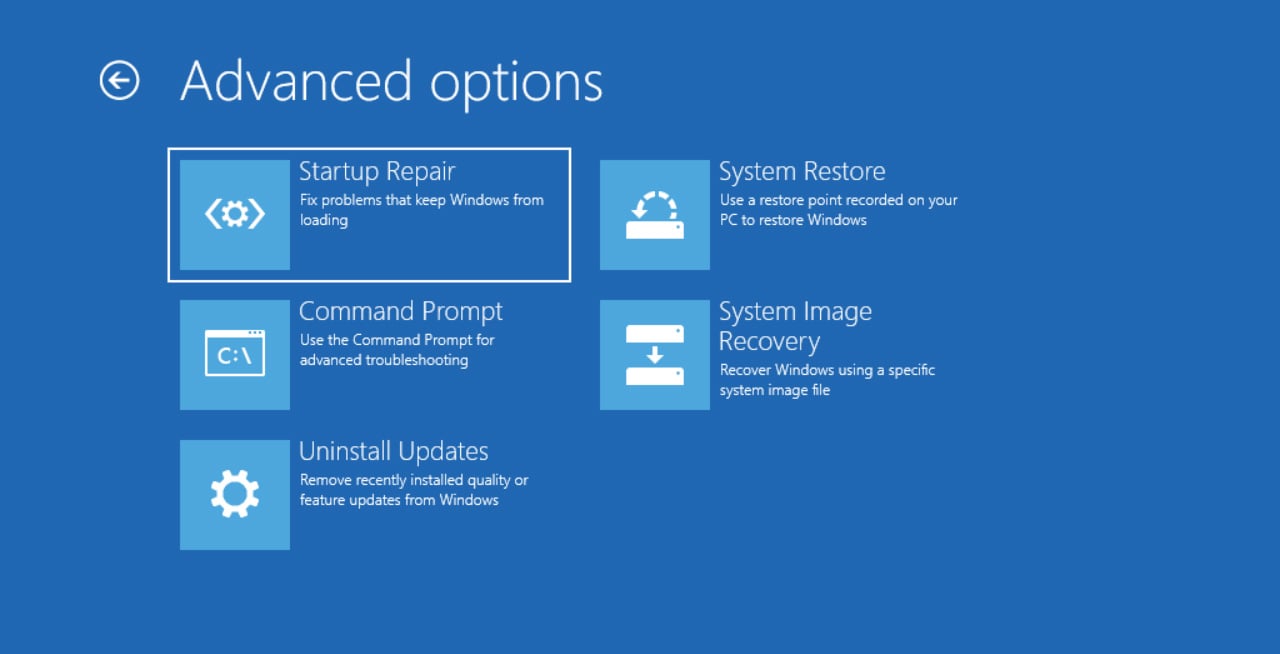
Pour cette raison, il est recommandé à tous les utilisateurs de télécharger la dernière version ISO de Windows 11 à mesure que de nouvelles mises à jour de fonctionnalités sont publiées.
Comment télécharger un ISO Windows 11 23H2 de Microsoft
Microsoft vous permet d’obtenir un ISO Windows 11 23H2 en utilisant deux méthodes qui sont toutes deux utiles pour ce dont vous avez besoin.
Méthode 1 : Téléchargez manuellement l’ISO Windows 11 23H2
La première méthode consiste simplement à aller à Page de téléchargement de Windows 11 de Microsoftfaites défiler vers le bas de la page et téléchargez manuellement le fichier ISO proposé.
À l’heure actuelle, l’ISO de Windows 11 23H2 est de 6,7 Go, ce qui peut prendre un certain temps à télécharger.
Une fois téléchargé, vous pouvez ensuite double-cliquer sur l’ISO pour le monter en tant que lettre de lecteur sous Windows ou le graver sur un DVD pouvant prendre en charge la taille de fichier de 6,7 Go.
Windows 10 et versions ultérieures incluent la possibilité de cliquer avec le bouton droit sur l’ISO et de sélectionner Graver l’image pour graver le support sur un DVD.
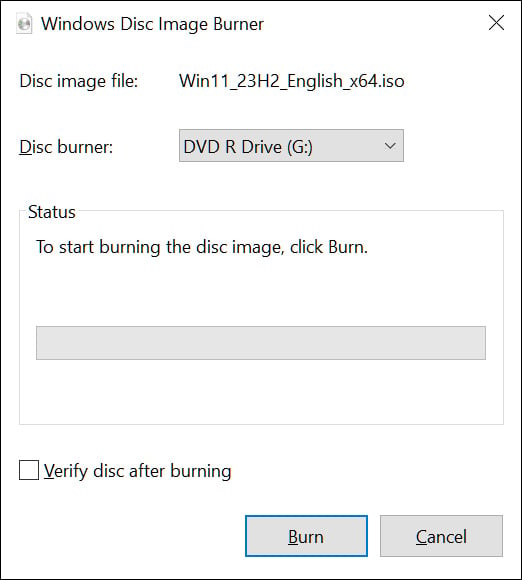
Option 2 : utiliser l’outil de création de support Windows 11
La deuxième méthode, et probablement la plus simple, consiste à utiliser l’outil de création de média (MCT) pour créer l’ISO.
Cependant, cela prend plus de temps car l’outil doit télécharger les fichiers et les convertir en ISO.
Pour télécharger l’ISO Windows 11 23H2 à l’aide de l’outil de création de support, veuillez suivre ces étapes :
- Visiter le Page de téléchargement de Windows 11 en utilisant votre navigateur Web.
- Sous « Créer un support d’installation de Windows 11 », cliquez sur « Téléchargez l’outil maintenant‘ et enregistrez l’exécutable ‘Windows11InstallationAssistant.exe’ proposé.
- Une fois téléchargé, exécutez Windows11InstallationAssistant.exe et Windows vous demandera l’autorisation de l’autoriser à s’exécuter. Cliquez sur Oui, et l’outil de création de média préparera quelques éléments avant de pouvoir continuer.
- Une fois terminé, le MCT vous montrera un contrat de licence. Pour continuer, cliquez sur le Accepter bouton.

- L’outil indiquera maintenant qu’il est « Préparer quelques éléments » et, une fois terminé, il vous demandera quelle langue et quelle édition de Windows 11 vous souhaitez télécharger. BleepingComputer vous suggère de laisser les paramètres recommandés et de cliquer sur le Suivant bouton.

- Vous serez maintenant invité à sélectionner le support sur lequel vous souhaitez créer un support d’installation amorçable de Windows 11.
Sur la plupart des ordinateurs modernes, il sera plus facile de graver l’ISO sur une clé USB amorçable pouvant être utilisée pour démarrer votre ordinateur. Vous avez également la possibilité de créer et de télécharger une image ISO à graver ultérieurement.

Après avoir sélectionné le média que vous souhaitez utiliser, cliquez sur le Suivant bouton.
- Si vous avez sélectionné l’option de support de démarrage USB, il vous sera maintenant demandé de sélectionner la clé USB à utiliser. Si vous avez choisi de créer un fichier ISO, vous serez invité à indiquer un dossier et un nom de fichier pour enregistrer l’ISO.
Une fois terminé, appuyez sur la touche Suivant bouton.
- L’outil de création de média va maintenant télécharger et vérifier les fichiers nécessaires pour créer une ISO ou une clé USB amorçable. Ce processus peut prendre un certain temps, alors soyez patient.

- Une fois terminé, le MCT affichera un message indiquant que l’ISO a été téléchargé ou que le support USB amorçable a été créé.
Une fois terminé, cliquez sur le Finition bouton pour fermer le programme et nettoyer les fichiers téléchargés.

Vous disposerez désormais du dernier fichier image ISO Windows 11 23H2 enregistré dans le dossier sélectionné ou créé sur un support USB amorçable, qui peut être utilisé pour effectuer une nouvelle installation ou démarrer des machines virtuelles.